
Photoshop(フォトショップ)いらず。無料で画像編集・加工ができるフリーソフトまとめ
企業ブログやSNS投稿など、ビジネスで画像を編集するシーン機会は多くあります。そのため、Webデザイナーではなくても、簡単な画像編集のスキルは求められることが増えてきました。パソコンで画像編集をする場合、*Photoshop(フォトショップ)*を活用して画像編集を行いますが、作業担当者全員に画像編集ソフトを支給することには限界があるでしょう。
今回は、デザイナー以外の人でも簡単に操作できる無料の画像編集ソフトをピックアップしてみました。
WindowsとMacでは利用できるソフトが異なる場合もありますので、対応しているかどうかも合わせてチェックしてください。
▼Macの方はこちらもチェック▼
Macで使えるフリー画像編集・加工アプリ10選
※記事で紹介している内容は、記事執筆時点のものです。サービス内容が変更する可能性もありますので最新情報は各サービスサイトでご確認ください。
目次
- Photoshop(フォトショップ)を無料で使う
- Photoshopの代用になる無料の画像編集ソフト
- WindowsやMacの標準アプリを活用する
- Photoshop(フォトショップ)を使わずとも、無料で画像編集できる
▼ディレクターとデザイナーで読みたい資料

マーケ思考のデザイナーは強い! 提案型デザイナーのススメ
リード獲得が重視される「広告・LP・サービスサイト」などに携わるデザイナーの皆様に向けての資料です。成果を出すデザインにするために心がけたいポイントを制作前、制作中、提出と修正、公開後の効果検証まで一連の流れに沿ってまとめています。
Photoshop(フォトショップ)を無料で使う
1.Photoshop(フォトショップ)体験版(無料)
以前はPhotoshopの無料版として「PhotoshopCS2」がダウンロードできていたのですが、すでにダウンロードできなくなっています。
その代わりにPhotoshopの体験版を無料でお試しできます。Photoshopのような画像編集ができるフリーソフトは多々ありますが、本格的な画像編集をやるならばPhotoshopがおすすめです。Photoshop体験版で使ってみて、購入を検討するのもアリではないでしょうか。
ただし、Photoshopを購入するとなるとコストがかかります。「画像編集は少しだけできればいい」という場合は、1ヶ月だけ使ってみて以下で紹介するツールを利用するのも手です。「そもそもPhotoshopってどんなことができるの?」という方は、以下の記事をチェックしてください。
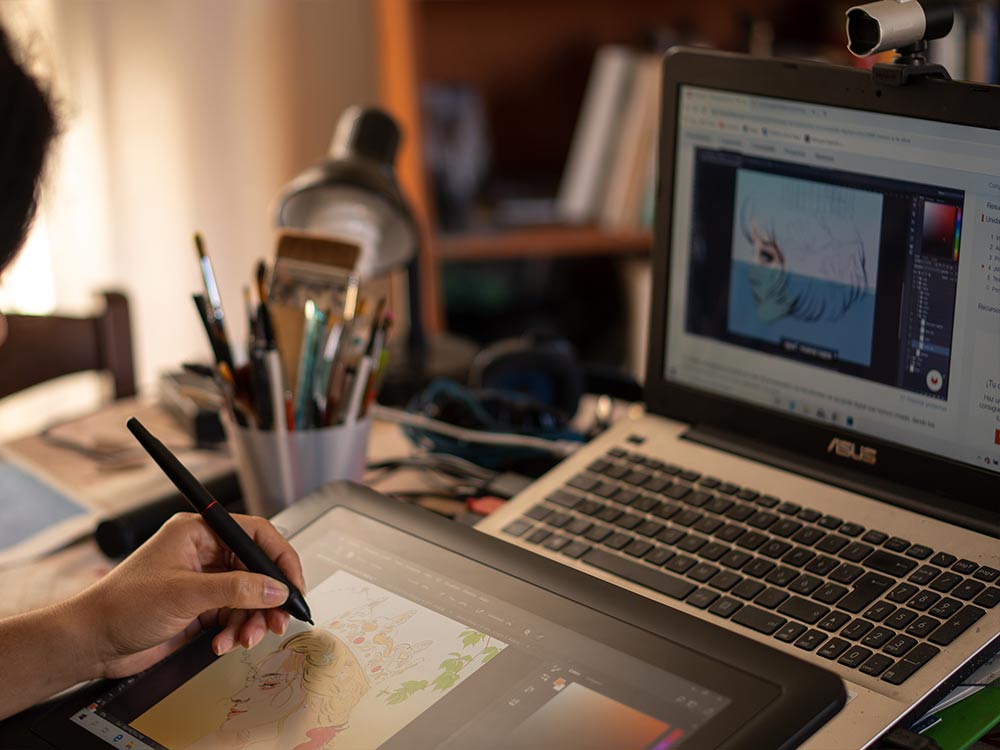
Photoshop(フォトショップ)基礎チュートリアル60まとめ
今回は、初心者が押さえておくべきPhotoshopの基礎チュートリアルを60個まとめてご紹介します。 すぐにでもマスターしておきたいテクニックばかりですので、是非ご覧下さい。
2.Photoshop Express Editor(フォトショップエクスプレスエディター)(Web / iOS / Android)
Photoshop Express EditorはAdobe社が提供する画像編集ソフトです。通常のPhotoshopが月額980円〜なのに対して、こちらは無料で使用できます。
もちろん無料の画像編集ソフトなので、通常のPhotoshopより機能が制限されており、画像はJPEGのみで保存可能です。また、読み込める画像ファイル形式がJPEG、PSD、RAWのみとなっています。
Photoshop Express Editorは、ブラウザ上で使用可能でインストールの必要がありません。また、スマホアプリ版での提供もあります。「少しだけ画像編集がしたい」という方におすすめの、無料画像編集ソフトです。
またPhotoshop Express Editorには、スマートフォンでも使えるモバイル版(「Photoshop Express」)もあります。使える機能はほとんど一緒です。以下の記事でモバイル版の使い方を詳しく紹介していますので、合わせてご覧ください。

Adobe Photoshopの無料アプリ「Photoshop Express」の使い方
今回は、「無料」「モバイルデバイス上で使用できる」「比較的簡単な操作感」「ハイクオリティな仕上がり」が期待できる、いいとこ取りのAdobeモバイルアプリ「Adobe Photoshop Express」の使用方法をご紹介します。 こちらのアプリはノンデザイナーの方でも使いこなせるだけではなく、デザイナーの方でも満足できる仕上がりが期待できますので、例えば企業のSNSアカウントやホームページ等へ掲載する写真や画像を加工を行う機会のある方などはインストールしてみてはいかがでしょうか。
Photoshop(フォトショップ)の代用になる無料の画像編集ソフト
3.GIMP(ギンプ)(Win / Mac / Linux)
有料ソフトに引けをとらないほど、内容が充実した無料の画像編集ソフトです。機能が多く、これ一つでほとんどの画像編集が完結できます。レイヤー機能やマスクも使用でき、Photoshopとほぼ同様な機能が備わっています。ブラシも細かく設定でき、フォトレタッチだけでなく着彩などに対しても強みがあります。
GIMPを使いこなせば、他のレタッチソフトが不要となるでしょう。「GIMP」を使って画像編集する方法は以下の記事で詳しく解説しています。

無料で使える画像編集ソフト・GIMP(ギンプ、ジンプ)の使い方
SNSや広告媒体に投稿するための画像サイズの微調整、トリミング、明るさ変更くらいの修正であれば、Webデザイナーの手を煩わせることなく、自力で済ませてしまいましょう。無料のペイントソフト「GIMP(ギンプ、ジンプ)」を使えば、簡単に簡単に編集ができますよ。
4.PIXLR(ピクセラー)(Web)
PIXLRは、3DCGソフトウェアで有名なAUTODESKが提供している画像編集ソフトです。中上級者向けの「PIXLR E」と気軽に使える初級者向け「PIXLR X」の2つを利用できます。画像編集に慣れていない方は、初級者向けの「PIXLR X」から試してみましょう。機能は限定されていますが、画像の補正や切り取り、フィルターなど、一つひとつの機能が詳しく説明されているため、初めてでも使いやすくなっています。

慣れてきたら「PIXLR E」を使って、本格的な編集をやってみましょう。
5.Seashore(シーショア)(Mac)
Seashoreは、Macintosh上で動く画像編集ソフトです。基本的な画像編集からレタッチまでオールインワンで入っています。
アルファチャンネルを直接編集することやブラシの細かい調整、情報パネルなど細かいところまで確認可能です。
6.Canva(キャンバ)(Web / iOS / Android)
無料で利用できるデザインツールです。Web上で利用できるものと、スマートフォンで利用できるアプリがあります。Canvaの特徴は、とにかく初心者に優しいこと。Photoshopのように専門的な知識がいらず、豊富なテンプレートをカスタマイズするだけでプロのようなクリエイティブの作成が可能です。
各種SNS用やブログ用、プレゼン、パンフレットなど、様々なテンプレートが用意されているのも魅力です。

Canvaとは?無料プランでも十分使える!誰でも高品質なバナーを作成できるツールの使い方を徹底解説
「Canva」は、TwitterやFacebookのホーム画面や、ブログ投稿の画像、Web上のバナー広告など、Webマーケティング担当が必要とするなテンプレートが豊富に用意されています。プロではなくても、簡単なテキスト編集や配置変更だけで、思い通りのデザインを作成できます。
7.INKSCAPE(インスケープ)(Win / Mac / Linux)
ピクセルデータではなく、ベクターデータが扱える画像編集ソフトです。上級者向けの仕様になっています。MacとWindowsだけでなく、LINUXも対応しており、幅広いプラットフォームで利用可能です。
デザイナーからイラストレーターまで画像を扱う方、すべてに一度は使って欲しいソフトです。ベジェ曲線やテキストツールなど、他の画像編集ソフトでは物足りないところに強いのもINKSCAPEの特徴でしょう。
INKSCAPEの使い方は以下の記事で詳しく解説しています。
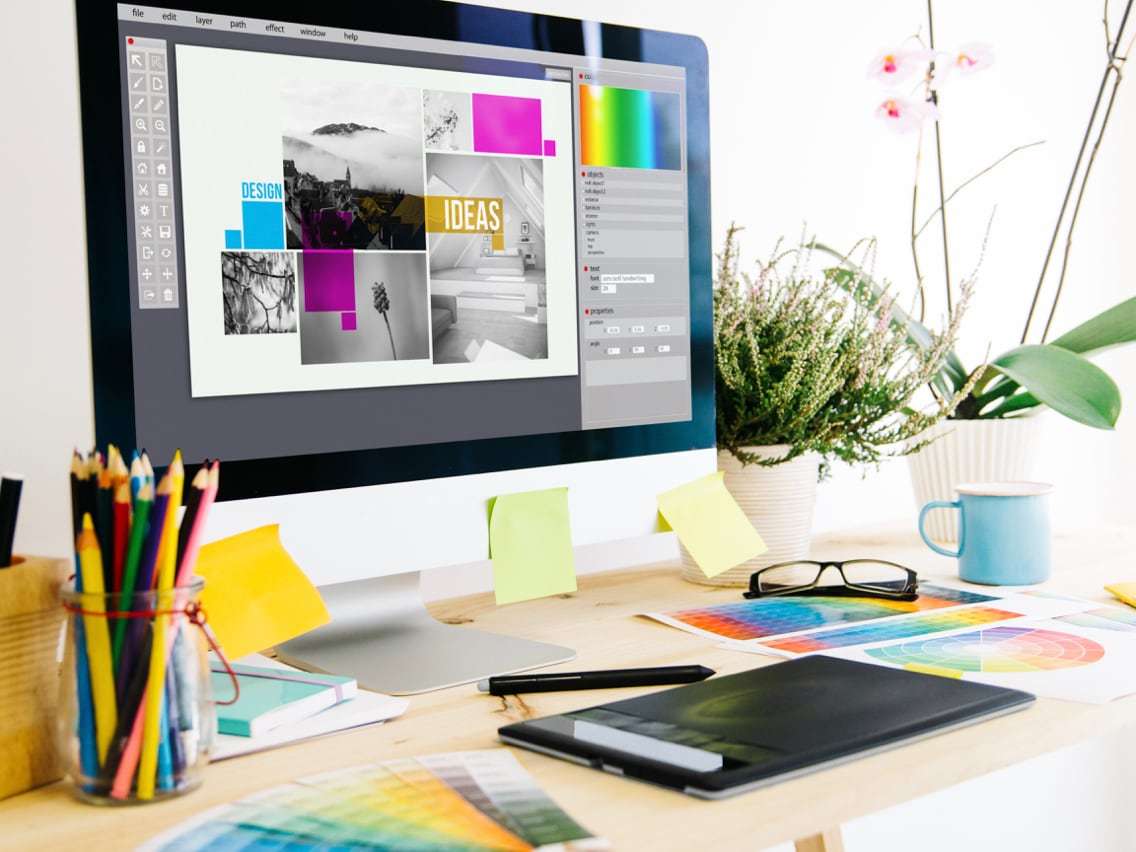
複雑な図形もサクッと描ける!無料ドローツール「Inkscape」の使用方法
今回は、高性能かつ無料で使用できるドローツール「Inkscape」の使い方をご紹介します。複雑な図形でも簡単に自由に描くことができ、Illustratorの代替ツールとしても利用可能です。パソコン上で利用できる便利なドローツールをお探しの方は、試してみてはいかがでしょうか。
8.FotoFlexer(フォトフレクサー)(Web)
FotoFlexerは、ブラウザ上で簡単な画像編集が可能なサービスです。
機能は画像のリサイズ・トリミングや回転・反転からコントラスト、カラー調整、ブラシを用いたカラーレタッチなど、豊富な機能が魅力です。

アンドゥやリドゥの機能も付いているため、画像編集に失敗してしまっても安心です。また、ローカルへの保存だけでなく、SNSへの投稿も行えます。
9.SUMO Paint(スモーペイント)(Web)
SUMO Paintは、ブラウザ上で画像ファイルを開き画像編集ができるフリーソフトです。ブラシを使ったレタッチや、真っ白なキャンバスに直接描くこともできます。レイヤーの機能やフィルタ機能も充実しています。
また、画像の回転や反転、トリミングやリサイズなどもできるため、これ一つで簡単な画像編集が完了します。過去にいずれかの画像編集ソフトを使用したことある方ならば、操作はスムーズにできるでしょう。

保存はローカルだけでなく、SUMO Paintが提供しているクラウドへの保存も可能なためオンラインストレージとしても機能します。

画像をペイント・レタッチし、クラウドにアップできる「Sumo Paint」の使い方を解説
無料で使える画像レタッチソフトは増えつつありますが、ペイント機能まで備え、さらにダウンロード・インストール不要なクラウドベースのソフトとなると、限定されます。Sumo Paintは、ペイント・画像レタッチ両方の機能を備えたソフトの中でも特に歴史が長く、2007年にリリースされました。直近のアップデートはほとんどありませんが、編集した画像をクラウドに公開できるなど、現在でも十分活用できるツールです。
10.PIXER.US(ピクシラーアズ)(Web)
最低限の機能だけ搭載しているブラウザベースでの無料画像編集ツールです。
リサイズやトリミング、回転や反転などの簡単な機能や明るさコントラスト、色調補正など簡単に可能です。
あらかじめ用意されている11個のフィルタもボタン一つで実行できます。
画像編集の中で必要な機能だけが用意されているため軽く動作するのが魅力です。
11.Paint.net(ペイントドットネット)(Win)
初心者でも使いやすいインターフェースが特徴の画像編集ソフトです。Windowsのみで使用可能です。
各機能のパレットも直感的で操作しやすく、今まで画像編集ソフトを使用したことがない方でも簡単に使いこなせるでしょう。
インターフェースはPhotoshopと近いような感じなので、将来的にPhotoshopを使いたい方の入門編の様な画像編集ソフトです。
WindowsやMacの標準アプリを活用する
Windows 10の「フォト」やMacの「写真」など、もともとパソコンに入っているアプリを活用するのもひとつの手です。Photoshopや他の加工ツールほど繊細な編集はできませんが、明るさの調整やトリミング、簡単なレタッチであればこれらのアプリでもできるようになっています。
有料のソフトを使うのが難しい場合は、これらのアプリも最大限に活用してみましょう。
12.フォト(Win)
Windows 10に標準搭載されている写真管理アプリです。色味の調整やトリミングなど、簡単な画像編集機能が備わっています。フィルター機能も充実です。
13.写真(Mac)
Macのパソコンに標準搭載されている画像管理アプリです。コラージュなどのデザイン機能はありませんが、写真補正機能については充実しています。
ホワイトバランスの調整や色味の調整など、簡単な写真編集であればこれ一つで事足りるでしょう。
Photoshop(フォトショップ)を使わずとも、無料で画像編集できる!
ブラウザベースで動くものや、ソフトウェアをダウンロードして起動するものまで様々な画像編集ソフトがあり、その多くが無料で利用できます。ブラウザで手軽に画像編集が行えれば、ソフトウェアの起動時間も短縮したいと考えている方にとっては、とても有効でしょう。
ダウンロードするものに関しても、無料とは思えないくらい機能が豊富です。Photoshopの代わりとして十分すぎるほど活用できます。
今回紹介したものも数多くある中の一つです。まず興味があるものから使ってみて、画像編集しやすいソフトを選んでみましょう。
▼ディレクターとデザイナーで読みたい資料

マーケ思考のデザイナーは強い! 提案型デザイナーのススメ
リード獲得が重視される「広告・LP・サービスサイト」などに携わるデザイナーの皆様に向けての資料です。成果を出すデザインにするために心がけたいポイントを制作前、制作中、提出と修正、公開後の効果検証まで一連の流れに沿ってまとめています。
画像加工アプリはこちらもチェック
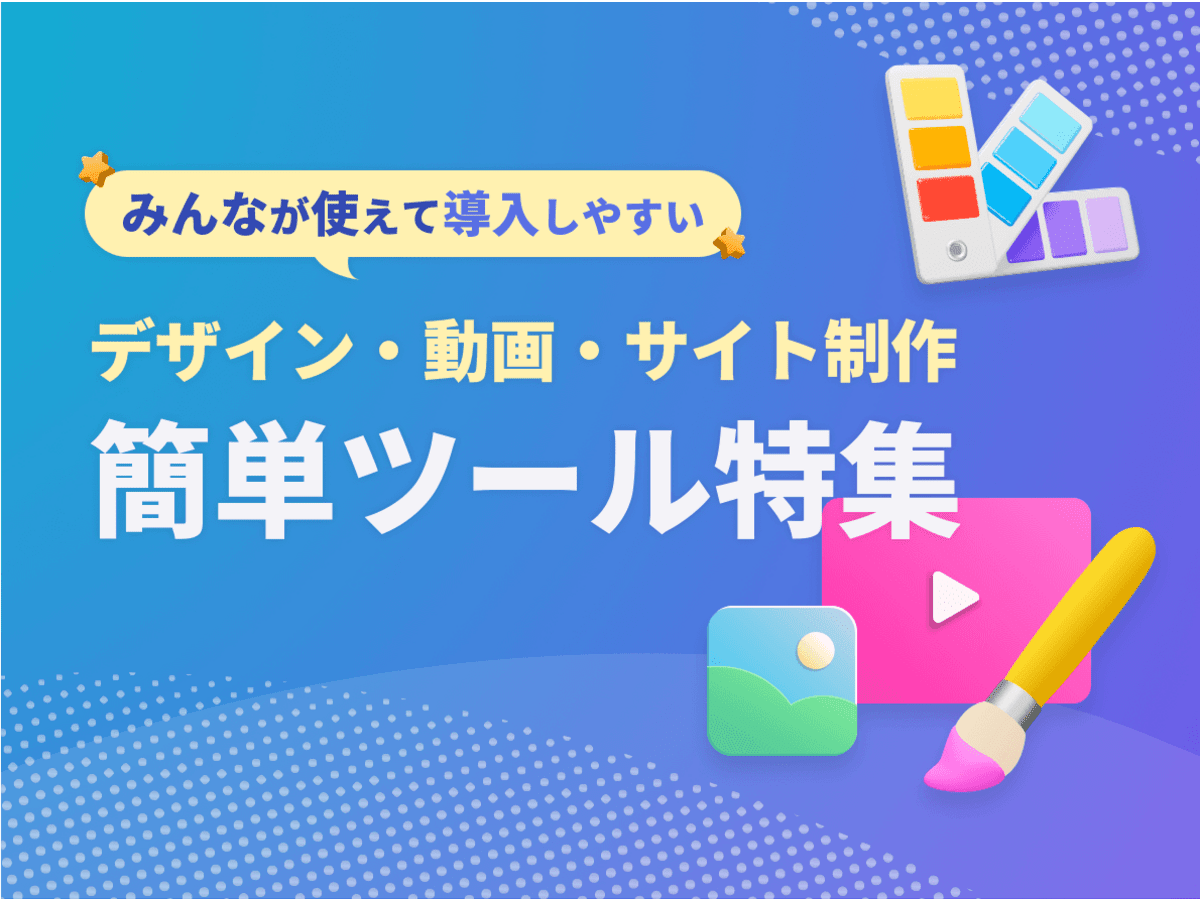
みんなが使えて導入しやすい!デザイン・動画・サイト制作の【簡単ツール特集】
専門職でなくても使いこなせるデザイン制作関連のツールを特集。弊社のマーケター・営業メンバーや総務・人事担当も実際に使えているツールを、1カテゴリにつき1つピックアップしてご紹介します。

本気でオススメ!Macで使えるフリー画像編集・加工アプリ10選
今回は、Macユーザーにオススメしたい、フリーで使用可能、かつ簡単に画像編集ができるアプリ10選を紹介します。 フリーかつ簡単に使用できるのに、クオリティの高いものを仕上げることができるアプリばかりですので、インストールしておくことをオススメします。

使わないなんてもったいない!無料のPhotoshop「Photoshop Express」の使い方
今回は、無料・モバイルデバイス上で使用できる・比較的簡単な操作感・ハイクオリティな仕上がりが期待できる、という、いいとこ取りのAdobeモバイルアプリ「Adobe Photoshop Express」の使用方法をご紹介します。 こちらのアプリはノンデザイナーの方でも使いこなせるだけではなく、デザイナーの方でも満足できる仕上がりが期待できますので、例えば企業のSNSアカウントやホームページ等へ掲載する写真や画像を加工を行う機会のある方などはインストールしてみてはいかがでしょうか。
- ブログ
- ブログとは、ホームページの一種です。運営者はブログシステムに登録し、利用開始をすることで、ホームページ制作のプログラム技術を修得する必要なく、本文のみを投稿しつづければ、公開・表示はおろかページの整理や分類なども効率的に行えるシステムを言います。
- CS
- CSとはCustomer Satisfactionの略称で「顧客満足度」を意味します。顧客との関係維持、サービスの発展に関するマーケティング戦略に関わる用語です。
- アプリ
- アプリとは、アプリケーション・ソフトの略で、もとはパソコンの(エクセル・ワード等)作業に必要なソフトウェア全般を指す言葉でした。 スマートフォンの普及により、スマートフォン上に表示されているアイコン(メール・ゲーム・カレンダー等)のことをアプリと呼ぶことが主流になりました。
- アプリ
- アプリとは、アプリケーション・ソフトの略で、もとはパソコンの(エクセル・ワード等)作業に必要なソフトウェア全般を指す言葉でした。 スマートフォンの普及により、スマートフォン上に表示されているアイコン(メール・ゲーム・カレンダー等)のことをアプリと呼ぶことが主流になりました。
- ブログ
- ブログとは、ホームページの一種です。運営者はブログシステムに登録し、利用開始をすることで、ホームページ制作のプログラム技術を修得する必要なく、本文のみを投稿しつづければ、公開・表示はおろかページの整理や分類なども効率的に行えるシステムを言います。
- UX
- UXとは、ユーザーエクスペリエンス(User Experience)の略で、ユーザーが製品・サービスを通じて得られる体験を意味します。似たような言葉に、UI(ユーザーインターフェイス、User Interface)がありますが、こちらはユーザーと製品・サービスの接触面を指した言葉です。
- フォーム
- フォームとは、もともと「形」「書式」「伝票」などの意味を持つ英単語です。インターネットの分野では、パソコンの操作画面におけるユーザーからの入力を受け付ける部分を指します。企業のホームページでは、入力フォームが設置されていることが多いようです。
- テキスト
- テキストとは、純粋に文字のみで構成されるデータのことをいいます。 太字や斜線などの修飾情報や、埋め込まれた画像などの文字以外のデータが表現することはできませんが、テキストのみで構成されたテキストファイルであれば、どのような機種のコンピューターでも共通して利用することができます。
- オンライン
- オンラインとは、通信回線などを使ってネットワークやコンピューターに接続されている状態のことをいいます。対義語は「オフライン」(offline)です。 現在では、オンラインゲームやオンラインショップなどで、インターネットなどのネットワークに接続され、遠隔からサービスや情報などを利用できる状態のことを言う場合が多いです。
- アプリ
- アプリとは、アプリケーション・ソフトの略で、もとはパソコンの(エクセル・ワード等)作業に必要なソフトウェア全般を指す言葉でした。 スマートフォンの普及により、スマートフォン上に表示されているアイコン(メール・ゲーム・カレンダー等)のことをアプリと呼ぶことが主流になりました。
- アプリ
- アプリとは、アプリケーション・ソフトの略で、もとはパソコンの(エクセル・ワード等)作業に必要なソフトウェア全般を指す言葉でした。 スマートフォンの普及により、スマートフォン上に表示されているアイコン(メール・ゲーム・カレンダー等)のことをアプリと呼ぶことが主流になりました。
- アプリ
- アプリとは、アプリケーション・ソフトの略で、もとはパソコンの(エクセル・ワード等)作業に必要なソフトウェア全般を指す言葉でした。 スマートフォンの普及により、スマートフォン上に表示されているアイコン(メール・ゲーム・カレンダー等)のことをアプリと呼ぶことが主流になりました。
- アプリ
- アプリとは、アプリケーション・ソフトの略で、もとはパソコンの(エクセル・ワード等)作業に必要なソフトウェア全般を指す言葉でした。 スマートフォンの普及により、スマートフォン上に表示されているアイコン(メール・ゲーム・カレンダー等)のことをアプリと呼ぶことが主流になりました。
おすすめ記事
おすすめエントリー
同じカテゴリから記事を探す
カテゴリから記事をさがす
●Webマーケティング手法
- SEO(検索エンジン最適化)
- Web広告・広告効果測定
- SNSマーケティング
- 動画マーケティング
- メールマーケティング
- コンテンツマーケティング
- BtoBマーケティング
- リサーチ・市場調査
- 広報・PR
- アフィリエイト広告・ASP
●ステップ
●ツール・素材
- CMS・サイト制作
- フォーム作成
- LP制作・LPO
- ABテスト・EFO・CRO
- Web接客・チャットボット
- 動画・映像制作
- アクセス解析
- マーケティングオートメーション(MA)
- メールマーケティング
- データ分析・BI
- CRM(顧客管理)
- SFA(商談管理)
- Web会議
- 営業支援
- EC・通販・ネットショップ
- 口コミ分析・ソーシャルリスニング
- フォント
- 素材サイト
●目的・施策
- Google広告
- Facebook広告
- Twitter広告
- Instagram広告
- LINE運用
- LINE広告
- YouTube運用
- YouTube広告
- TikTok広告
- テレビCM
- サイト制作・サイトリニューアル
- LP制作・LPO
- UI
- UX
- オウンドメディア運営
- 記事制作・ライティング
- コピーライティング
- ホワイトペーパー制作
- デザイン
- セミナー・展示会
- 動画・映像制作
- データ分析・BI
- EC・通販・ネットショップ
- 口コミ分析・ソーシャルリスニング
●課題
●その他






















